Page 1
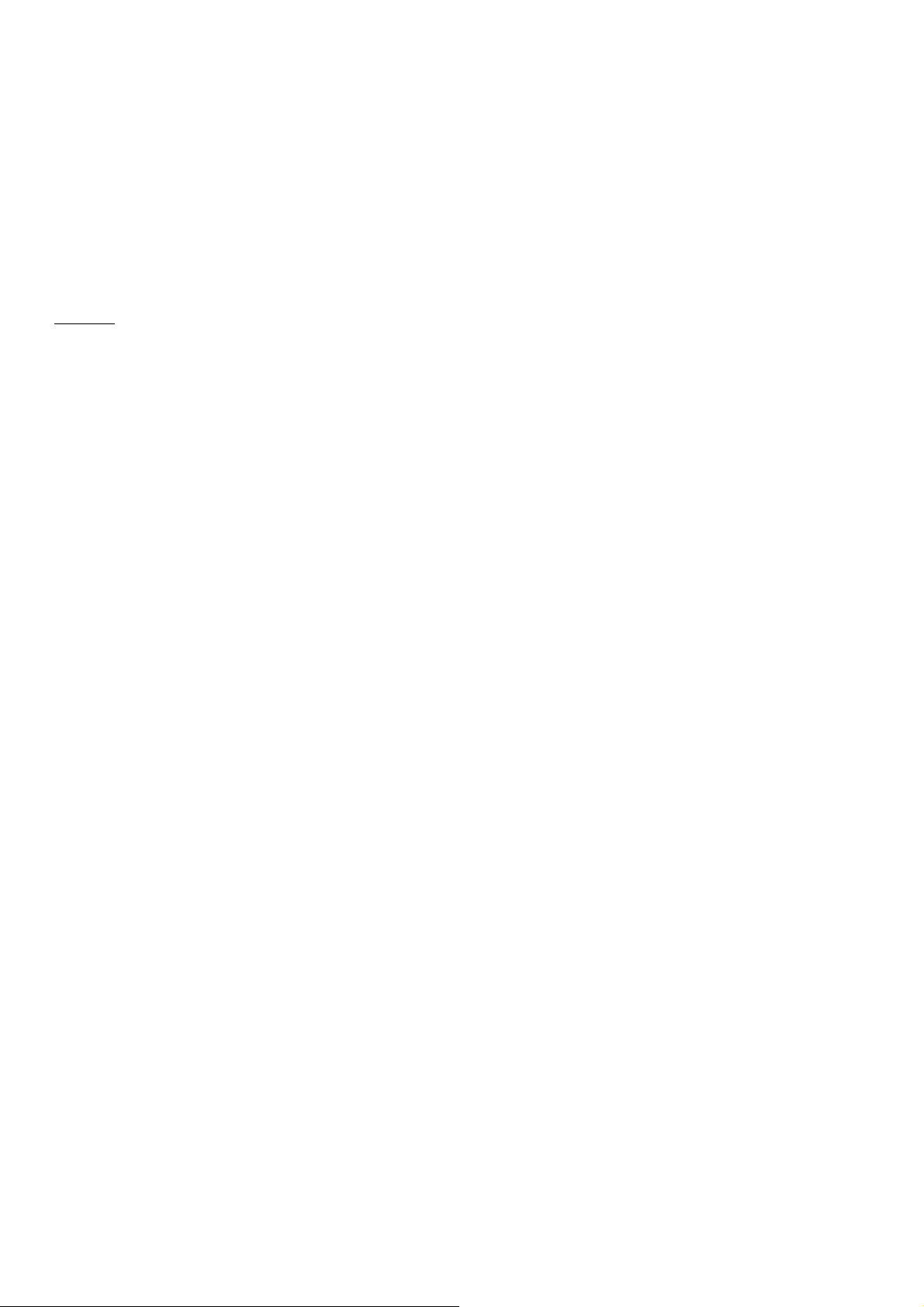
370A-VP
主機板
User’s Manual
中文使用手冊
產品名稱 : 370A-VP
手冊版本 : 中文1.2
商標聲明
Intel, Celeron, Socket 370, 及 Pentium III 為 Intel (英代爾)Corp.之產品及註冊商標。
VIA 為 VIA (威盛)Technologies, Incorporated 之產品及註冊商標。
Award 為 Award Software International Inc. 之產品及註冊商標。
MS-DOS, Windows 95, Windows 98, Windows 2000 及 Windows NT 為Microsoft Corporation之註冊商標。
Novell 為Novell Corporation之註冊商標。
所有其他商標及產品名稱屬於各該公司之註冊商標或版權。
目錄
第一章、 簡介
1.1 產品簡介
1.2 產品特色
1.3 產品規格
1.4 產品內容
1.5 主機 板零件配置圖
第二章、 主機板安裝設定
2.1 主機板安裝程序
2.1.1 一般跳接器設定
2.1.2 音效功能設定
2.1.3 清除 CMOS 的設定值
2.1.4 中央處理器電壓設定
2.1.5 中央處理器FSB頻率選擇
2.2 中央處理器的安裝
2.3 安裝系統記憶體
2.3.1 安裝168-pin 記憶模組方法
2.3.2 移除168-pin 記憶模組方法
2.3.3 記憶體的配置結構
2.4 輸出入連接埠/外接機殼之連接埠
2.4.1 ATX 電源接頭
2.4.2 機殼及CPU風扇接頭
2.4.3 紅外線資料傳輸接頭
2.4.4 網路喚醒系統功能的接頭
2.4.5 磁碟機插槽
2.4.6 主要及次要 IDE插槽
2.4.7 PS/2 滑鼠接頭
2.4.8 PS/2 鍵盤接頭
2.4.9 高速串列埠
2.4.10 印表機並列埠
2.4.11 通用串列匯流排(UBS)連接埠
2.4.12 Line Out連接埠(選用)
2.4.13 Line In連接埠(選用)
2.4.14 麥克風連接埠(選用)
2.4.15 Game/MIDI連接埠(選用)
2.4.16 ATAPI IDE/SONY Audio連接埠
2.4.17 Mitsumi Audio 連接埠
2.4.18 外接機殼之連接埠
第三章、基本輸出入系統設定
Page 2

3.1 CMOS 設定程式
3.2 標準 CMOS 設定
3.3 BIOS 特殊功能設定
3.4 晶片組特殊功能設定
3.5 系統省電管理功能設定
3.6 PNP/PCI 組態設定
3.7 週邊整合設定
3.8 載入 BIOS 預設值
3.9 載入 Setup 預設值
3.10 管理者/使用者密碼設定
3.11 IDE 硬碟自動檢查
3.12 離開 CMOS 設定程式
第四章、驅動程式的安裝
4.1 IDE 及 AGP的驅動程式
4.2 安裝音效埠的驅動程式
4.2.1 Windows 95的安裝方法
4.2.2 Windows 98的安裝方法
4.2.3 Windows NT 4.0的安裝方法
4.2.4 其他作業系統下的安裝方法
第一章、簡介 ( Introduction )
1.1 產品簡介 ( Product Overview )
歡迎您選擇使用 370A-VP 主機板. 本主機板是採用VIA 公司最新開發之 Apollo Pro133 VT82C693A 和
VT82C596B晶片組. 經本公司與各種的硬體週邊 (如:中央處理器、記憶體、顯示卡、硬碟、光碟機....等)
及應用軟體(如: Novell、 MS Office....等), 除了通過國際標準測試實驗室 NSTL Year 2000 的測試, 並且做
各種的相容性測試,及嚴格品質管制,將是您最佳的選擇.
本手冊有共分四個章節.第一章說明主機板的主要功能;第二章敘述主機板的安裝及設定,第三章提供各種不
同基本輸出入系統及CMOS之設定,第四章為驅動程式之安裝.
1.2 產品特色 ( Features )
此主機板擁有以下之特色與功能 :
數據機遙控開機.
網路喚醒系統功能.
支援 NCR SCSI BIOS.
支援Ultra DMA 33/66.
RTC 自動啟動系統功能.
支援高效率圖形加速卡 (AGP) .
支援系統桌面管理介面 (DMI) .
支援智慧型電源管理介面 (ACPI).
硬體和BIOS都符合PC '99的規格.
支援66/100/133MHz FSB 外部頻率.
BIOS 自動省電睡眠裝置及隨插即用之功能.
1.3 產品規格 ( Specifications )
中央處理器 :
支援 Intel Socket 370, 賽揚(Celeron)及奔騰三代 (Pentium III) 66/100/133MHz 外頻的CPU.
晶片組 :
使用VIA VT82C693A 和 VT82C596B晶片組.
系統記憶體 :
支援3.3V 擴充式資料輸出記憶體 (EDO)及同步動態記憶體 ( SDRAM ),內建三組168-pin 64位元記
憶體插槽 (DIMM) 可使用 8/16/32/64/128/256/512 MB 記憶體模組.
最高可支援1.5GB 系統記憶體.
Page 3
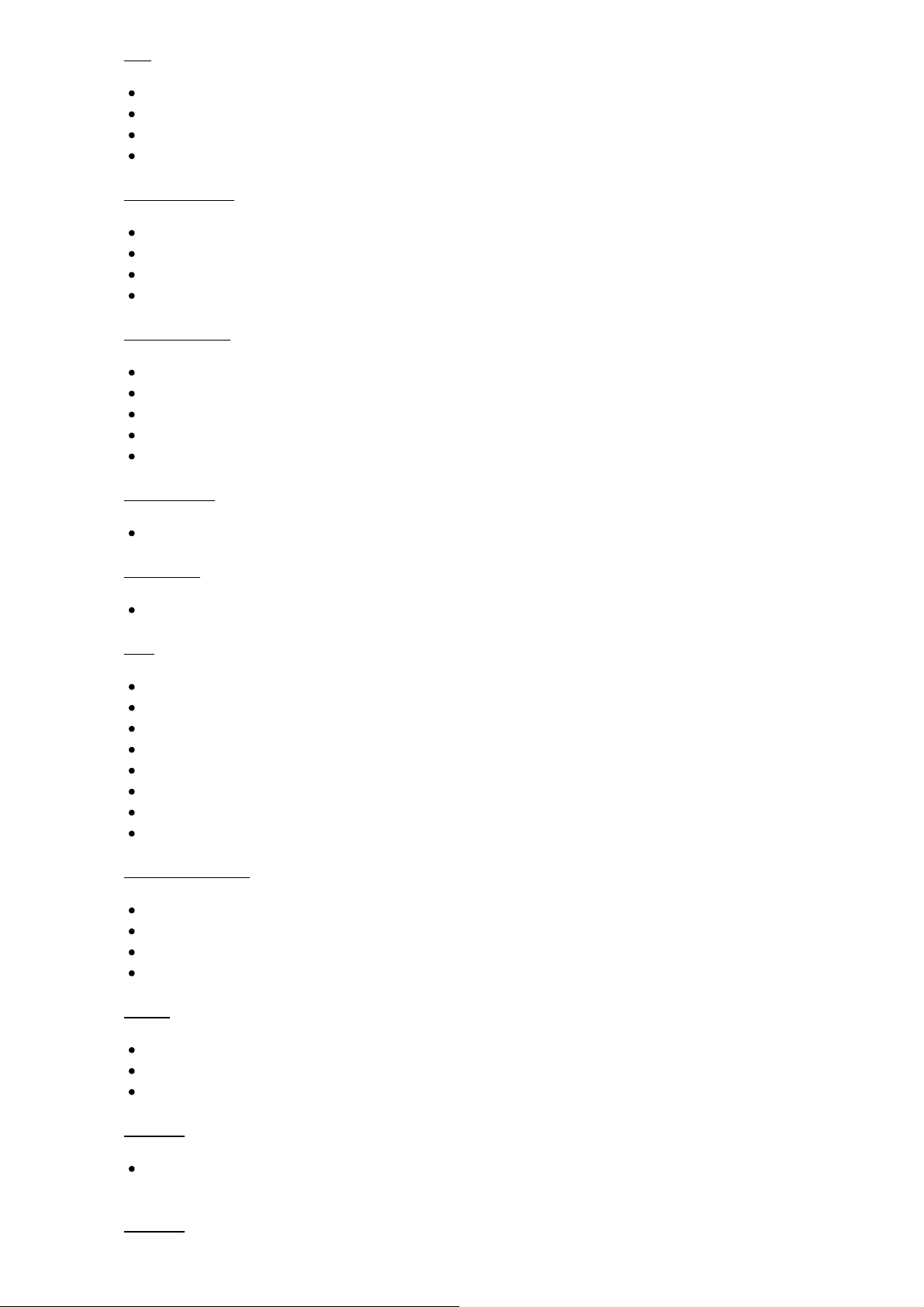
IDE :
內建兩組 PIO 和 PCI Bus Master IDE 連接埠支援最多可支援四個 EIDE 硬碟或光碟機 .
支援 PIO Mode 4 傳輸速率達 14 MB/秒.
支援 Multiword DMA Mode 0, 1, 2.
支援 Ultra DMA 33/66 ( UDMA ) 傳輸速率達 33/66 MB/秒.
基本輸出/入系統 :
採用 Flash Memory ( 快閃記憶體 ) ,可以隨時依需要更新BIOS版本.
提供自動省電睡眠裝置.
支援“隨插即用”( Plug & Play ).
支援 CD-ROM, SCSI及 LS120/ZIP 軟碟機開機.
輸出輸入連接埠 :
提供一組/兩個軟式磁碟機連接埠.
提供一組高速16550 UART串列傳輸埠
提供一組加強型高速並列傳輸埠,支援 ECP/ EPP .
提供一組 PS/2 滑鼠連接埠.
提供一組 PS/2 鍵盤連接埠.
紅外線連接埠 :
提供一組紅外線資料傳輸連接埠 IrDA/ASKIR ( Cable 是選購配備 ).
通用連接埠 :
提供二組通用串列匯流排連接埠 ( USB ),支援至 127 週邊設備.
音效 : (選購配備)
ALS4000 PnP音效晶片。
內建 3D 音效控制器。
支援DDMA, Avance Legacy 技術,提供DMAC模 擬。
內建高品質 ALSFM 音樂混合器。
錄音, 壓縮 & 播放各種聲音。支援全雙功。
支援Microsoft Windows 音效系統。
符合 PC98 規格。
錄音與播放 的採樣比可到 48KHz。
ATX 電源供應接頭 :
支援數據機遠端遙控開機功能.
支援系統軟體關機功能.
支援設定定時開機功能.
支援網路喚醒系統功能.
擴充槽 :
提供四個 32位元 PCI 擴充槽.
提供一個 16位元 ISA 擴充槽.
提供一個 32位元 AGP 擴充槽.
作業系統 :
可使用Windows 95/98/2000, Windows NT, MS-DOS V. 6.22, OS/2, Novell, Unix, SCO UNIX.....等作業
系統.
基板尺寸 :
Page 4

30.5 公分x 17 公分 ATX 的規格.
1.4 產品內容
主機 板內含附件如下:
主機 板一片.
硬碟連接線一條.
軟碟連接線一條.
驅動程式 CD片.
中文使用手冊及快速安裝卡.
1.5 主機板零件配置圖
第二章、主機板安裝設定
2.1 主機板安裝程序如下:
1. 一般跳接器 ( Jumper )設定
2. 安裝中央處理器 ( CPU )
3. 安裝系統記憶體 ( RAM )
4. 安裝外部連接頭 ( Panel Connectors )
2.1.1 一般跳接器 ( Jumper )設定
Page 5
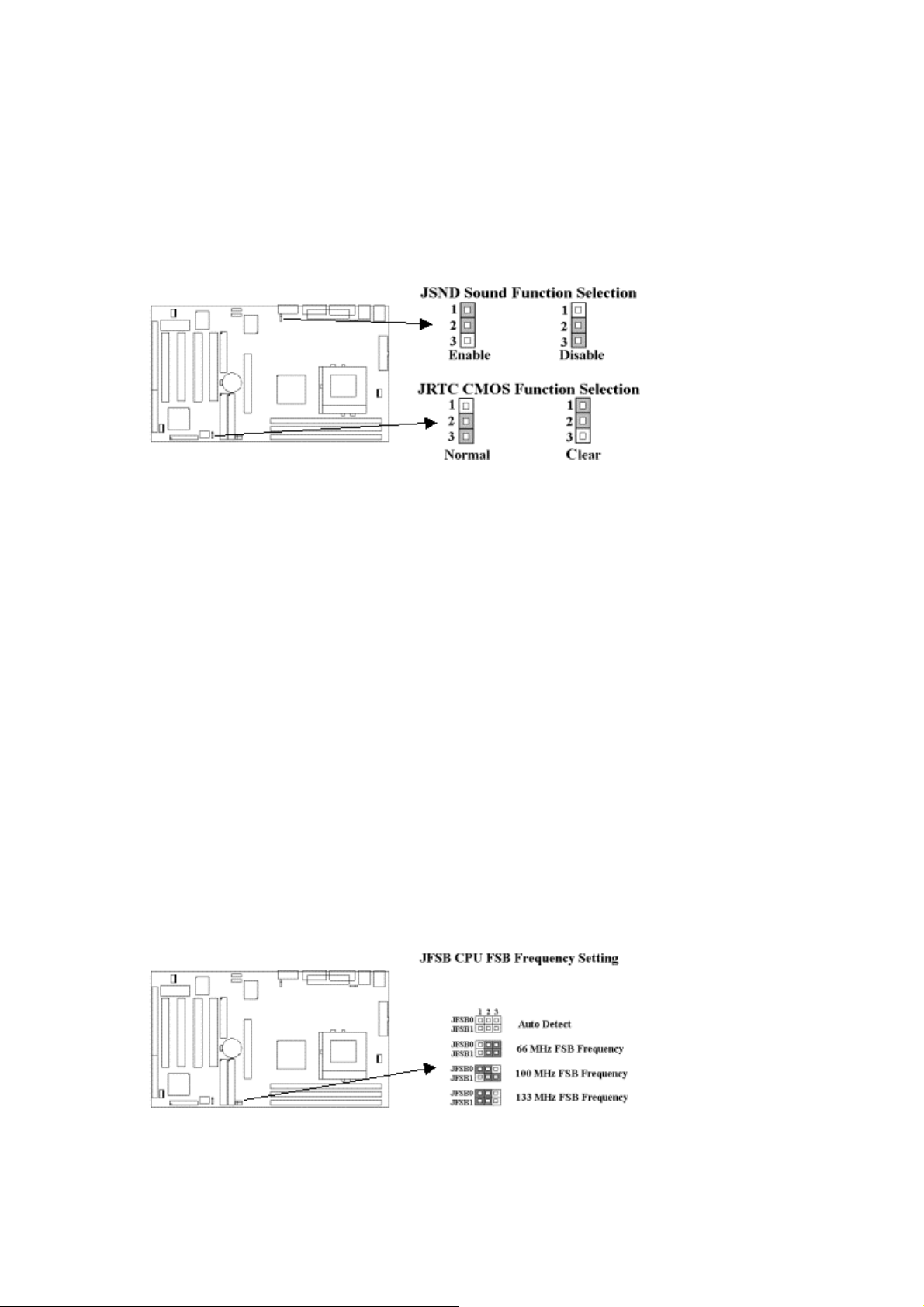
在這本手冊中, ( 1-2 ) 代表跳接器連接腳座的第一腳及第二腳. ( 2-3 ) 代表跳接器連接腳座的第二腳及第
三腳. 在主機板上, 跳接器共用參種不同顏色來表示不同之使用.
黃色跳接器: ( JRTC ) CMOS RAM 功能設定.
紅色跳接器: ( JFSB0, JFSB1 )中央處理器的FSB頻率設定.
(JSND)音效功能設定(選購配備).
注意: 電子零件皆對靜電較敏感, 為避免損及電腦零組件, 請依循以下的安裝方法.
可以在手腕上配戴靜電消除手環, 然後去碰觸電腦外殼的金屬部位, 同樣可以達到消除靜電的效果.
2.1.2 音效功能設定(此功能是選購配備,紅色跳接器)
JSND: 音效功能設定選擇
1-2 : 開啟音效功能
2-3 : 關閉音效功能
2.1.3 清除 CMOS 中的設定值 ( 黃色跳接器 )
JRTC: CMOS 功能選擇
1-2:清除CMOS中的設定值
2-3:維持CMOS中的設定值 ( 預設值 )
如何清除 CMOS 中的設定
1. 請先關閉主機電源.
2. 自J1連接頭移除ATX 電源線.
3. 拔起JRTC ( 2-3 ) 黃色跳接器移至 JRTC ( 1-2 ) 位置, 清除 CMOS 內的資料.
4. 然後再將 JRTC ( 1-2 ) 黃色跳接器移回至 JRTC ( 2-3 ) 位置固定.
5. 將 ATX 電源線移回 J1 連接頭.
6. 開啟主機電源.
7. 待主機 畫面出現後, 按 <DEL> 鍵進入BIOS 設定即可.
2.1.4 中央處理器電壓設定
本主機板支援CPU VID功能,可以自動偵測到CPU VID 信號並輸出正確的 CPU 核心電壓.
2.1.5 中央處理器FSB 頻率選擇(紅色跳接器)
此 JFSB 跳接器提供不同的FSB 頻率選擇給中央處理器. 透過此 JFSB 跳接器可以調為自動偵測, 66MHz,
100MHz 或 133MHz FSB頻率. 我們並不鼓勵您做超過規格的調整方法.
2.2 中央處理器 ( CPU ) 的安裝
在安裝CPU之前請先確認電源已經關閉. 在PGA370 ZIF插座上有一根與主機板水平的桿子, 將它往上扳到與
主機板呈90度垂直, 並將 CPU置入插座中. 注意CPU上的切角 (沒有接腳的那一角,如賽揚CPU共有二個同
側的切角) 與插座的孔位相一致. 使用者不需用力將CPU推入插座中, 僅需將CPU放上, 再將插座旁扳成垂直
的桿子推回成與主機板水平即可固定CPU.
Page 6

2.3 安裝系統記憶體
主機板上提供有三組/三條168-pin 64-bit 雙面記憶體模組 ( DIMM )插槽.你可安裝 3.3V 擴充式資料輸出記
憶體 ( EDO )或同步動態記憶體 ( SDRAM ), 可提高系統的穩定度. 如果系統安裝 EDO 擴充式資料輸出記憶
體, 您必須將 BIOS 內部的 DRAM Clock 設為 66MHz.
2.3.1 安裝 168-pin DIMM 記憶體模組 ( 雙面記憶體模組 )
1. 安裝 DIMM記憶體模組時, 請確定主記憶體模組的第一腳和主機板上的 DIMM 插槽第一腳吻合.
2. 將記憶體垂直放在 DIMM 插槽上, 然後垂直壓入至底部即可.
2.3.2 168-pin DIMM 的移除
1. 將DIMM 插槽兩側的固定夾向外側撥開.
2. 輕輕的將 DIMM 從插槽上取出.
2.3.3 記憶體的配置結構
記憶的容量及規格無須調整跳接器. 基本輸出入系統會自動偵測出記憶體的容量總數.
DIMM Socket DIMM Modules
DIMM1 EDO/SDRAM 8, 16, 32, 64, 128, 256, 512MB
DIMM2 EDO/SDRAM 8, 16, 32, 64, 128, 256, 512MB
DIMM3 EDO/SDRAM 8, 16, 32, 64, 128, 256, 512MB
2.4 輸出入連接埠/外接機殼之連接埠
輸出入連接埠
J1 ATX 電源接頭(ATX Power connector)
PFAN1 CPU 風扇接頭(fan connector)
CFAN1 機殼的風扇接頭(Chassis fan connector)
SIR 紅外線資料傳輸連接頭 (Infrared Connector)
JP1 網路喚醒系統功能接頭
JFLP1 軟式磁碟機接頭(Floppy Disk Drive Connector)
IDE1, 2 主要 / 次要 IDE 連接頭(Primary/ Secondary IDE Connectors)
MS PS/2滑鼠接頭
KB PS/2鍵盤接頭
JCOM1, 2 串列埠接頭(Serial Ports 1 & 2)
JPRT 並列埠接頭(Printer Port)
USB1, 2 萬用串列埠接頭(USB Connector)
P1 搖桿/MIDI接頭(Game/MIDI Connectors) (選購配備)
LOUT 音效輸出接頭(Line-out Connector )(選購配備)
LIN 音效輸入接頭(Line-in Connector )(選購配備)
MIC 麥克風輸入接頭 (選購配備)
MITSUMI Mitsumi CD-DOM audio cable連接埠 ( 選購配備 )
SONY IDE/Sony CD-ROM音效接頭(選購配備)
2.4.1 ATX 電源連接頭 ( 20-pin J1 )
在安裝電源線或移除電源線時, 請先確定電源已關閉.
Page 7

2.4.2 外接機殼及中央處理器風扇接頭 ( 3-pin FAN )
安裝風扇接頭於主機板上時, 請留意接頭的正確方向.
2.4.3 紅外線資料連接頭 (Infrared) ( 5-pin SIR )
紅外線資料連接頭提供選擇紅外線無線資料的傳送及接收設備, 目前有支援此項功能的應用程式有
Laplink , Win95 Direct Cable Connection, 使用者可以自筆記型電腦、掌上型電腦、個人電腦及印表機上
接收檔案資料. 紅外線資料連接頭支援 IrDA (115.2Kbps, 2 meters) and ASK-IR (56Kbps). 安裝紅外線資
料傳輸週邊設備至連接頭, 並且開啟BIOS SETUP 內的紅外線功能, 才能正常工作. 必須注意 COM2 與
Infrared 串列埠不能同時使用.
2.4.4 網路喚醒系統功能的接頭 ( JP1 )
此連接頭連接到網路卡上的網路喚醒系統功能訊號輸出, 當系統處於關機狀態而網路上有訊息欲傳入系
統時 , 系統就會因而被喚醒以執行正常工作 . 這個功能必須與支援網路喚醒系統功能的網路卡和ATX電
源供應器 (720mA/5VSB) 配合才能正常運作 .
2.4.5 軟碟機連接頭 ( 34-pin JFLP1 )
此連接頭支援已提供的軟碟機傳輸線, 傳輸線上的紅邊代表第一接腳.
Page 8

2.4.6 主要 / 次要 IDE 連接頭 ( Two 40-pin IDE )
此連接頭支援已提供的硬碟傳輸線. 主機板上配有兩個標示為主要 IDE 埠 ( Primary IDE ) 和次要IDE埠
通道 ( Secondary IDE ) 的連接頭, 最多可連接四個 IDE 裝置.
請將您第一台裝置連接於主要 IDE 埠上, 並且設定為 Master Mode, 而第二台裝置必須設為 Slave Mode ,
如果您有第三台及第四台, 請依序設成次要 IDE 埠的Master 及Slave Mode .
80-pin 硬碟連接線一共有三個連接頭,其中的藍色連接頭必需連接在主機板的IDE 埠上,剩餘的兩個連接
頭與硬碟機連接. 為了得到最佳效能, UDMA 66 的硬碟機, 必需搭配 80-pin 硬碟連接線.
2.4.7 PS/2 滑鼠連接頭 ( 6-pin Mini-Din MS )
系統自動提供 IRQ12 給 PS/2 mouse使用.
2.4.8 PS/2 鍵盤連接頭 ( 6-pin Mini-Din KB )
這個鍵盤連接頭為一標準 PS/2 鍵盤插槽,您也可以使用Din to Mini-Din 轉換頭連接標準 AT 鍵盤.
2.4.9高速串列埠 ( Two 9-pin D-type JCOM )
2.4.10 並列埠 ( 25-pin D-type JPRT )
您可以選擇 CMOS設定程式 ( COMS SETUP UTILITY )的 Integrated Peripherals 選項中, 透過 “ Parallel
Port Mode ” 變換此埠的操作模式.
2.4.11 通用串列匯流排連接頭 ( USB ) ( Two 4-pin USB )
透過 USB 可使您的電腦連接更多種類的週邊設備。
2.4.12 音效輸出接頭 (選購配備)
音效輸出接頭提供左右兩側立體聲輸出插座.
2.4.13 音效輸入接頭(選購配備)
音效輸入接頭可連接單聲道或立體聲週邊,如卡帶、數位錄音帶或MD,用於播放、混音或錄音.
2.4.14 麥克風輸入接頭(選購配備)
Page 9
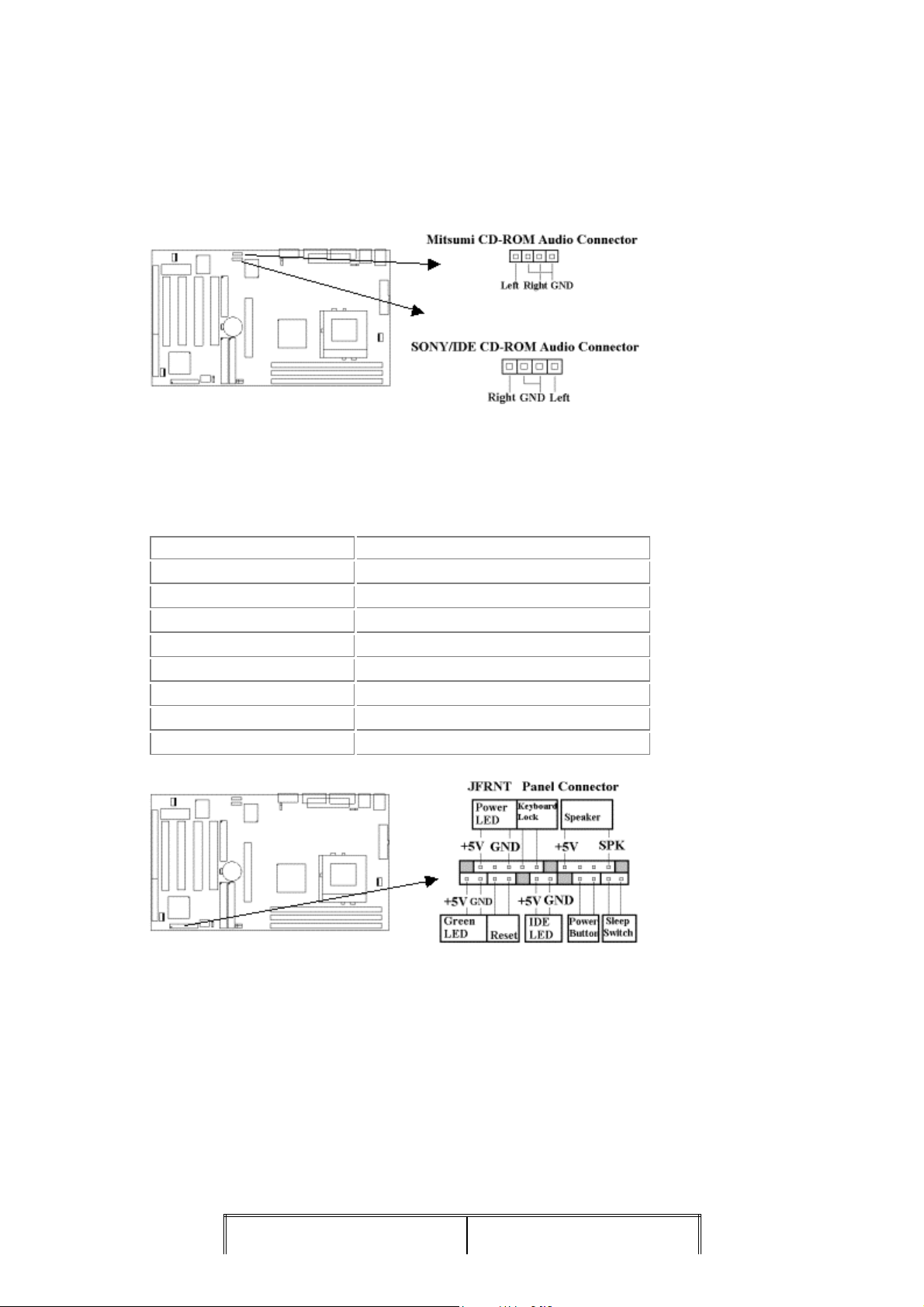
麥克風輸入接頭可連接單聲道麥克風輸入音效,用於播放、混音或錄音.
2.4.15 遊戲/MIDI埠(Game/MIDI Port)(選購配備)
遊戲/MIDI埠(Game/MIDI Port)接頭可連接搖桿或連結外部MIDI設備,用於播放、混音或錄音.
2.4.16 ATAPI IDE/Sony CD-ROM音效 (4-pin SONY) (選購配備)
ATAPI IDE/Sony CD-ROM音效頭用來連接從ATAPI IDE或Sony CD-ROM接出的音效線,可用於播放、
混音或錄音.
2.4.17 Mitsumi CD-ROM Audio 連接埠(選購配備)
若您的 CD-ROM 音源線是Mitsumi 的型式, 可連接此連接埠.
2.4.18 外接機 殼之連接埠 ( 24-pin JFRNT )
JFRNT 連接器 功能
GREENLED
省電模式指示燈接頭
PWRLED
電源指示燈接頭
KEYLK
鍵盤鎖接頭
SPKR
喇叭接頭
RESET
重置開關接頭
IDELED
硬碟動作指示燈接頭
PWRBNT
ATX 電源開關連接器
SMISW
睡眠功能開關接頭
! 注意:為避免造成系統當機,於安裝任何外接設備的接頭時請先將電源關閉。
第三章、基本輸出入的系統設定
3.1 CMOS 設定程式
打開系統電源後, 螢幕左下方出現"Press DEL to enter SETUP"訊息時, 即刻按下 <DEL>鍵, 即可進入CMOS
設定程式的主畫面.
當您進入 CMOS 程式設定時, 主畫面會出現在螢幕上 ( Figure 3-1 ) . 此時您可利用↑↓→←鍵去選擇您要設
定的項目後按<Enter> 鍵, 進入下一個子畫面去做細項設定.
Figure 3-1. CMOS 程式設定主畫面
ROM PCI/ISA BIOS (XXXXXXXX)
CMOS SETUP UTILITY
AWARD SOFTWARE, INC.
STANDARD CMOS SETUP INTEGRATED PERIPHERALS
BIOS FEATURES SETUP SUPERVISOR PASSWORD
Page 10

CHIPSET FEATURES SETUP USER PASSWORD
POWER MANAGEMENT SETUP IDE HDD AUTO DETECTION
PNP / PCI CONFIGURATION SAVE & EXIT SETUP
LOAD BIOS DEFAULTS EXIT WITHOUT SAVING
LOAD SETUP DEFAULTS
Esc : Quit
¯ ® ¬ : Select Item
F10 : Save & Exit Setup (Shift) F2 : Change Color
Time, Date, Hard Disk Type...
3.2 標準 CMOS 設定 ( Standard CMOS Setup )
於子畫面中 ( Figure 3-2 ), 您可設定系統之日期、時間、硬碟型式、軟碟格式及顯示卡種類…..等. 請參照您的設備來設定
這些項目. 設定時您可利用↑↓→←鍵改變方塊區的位置至欲更改項目上, 再利用<PageUp>, <PageDown>, <+>, 或 <> 鍵選擇設定
Figure 3-2. 標準 CMOS 設定畫面
ROM PCI/ISA BIOS (XXXXXXXX)
STANDARD CMOS SETUP
AWARD SOFTWARE, INC.
Date (mm:dd:yy) : Mon, Apr. 13 1998
Time(hh:mm:ss) : 17 : 52 : 00
HARD DISKS TYPE SIZE CYLS HEAD PRECOMP LANDZ SECTOR MODE
Primary Master : Auto 0 0 0 0 0 0
AUTO
Primary Slave : Auto 0 0 0 0 0 0
AUTO
Secondary Master : Auto 0 0 0 0 0 0
AUTO
Secondary Slave : Auto 0 0 0 0 0 0
AUTO
Drive A : 1.44M , 3.5in.
Drive B : None
Floppy 3 Mode Support : Disabled Base Memory : 640K
Extended Memory : 31744K
Video : EGA / VGA Other Memory : 384K
Halt On : All Errors Total Memory : 32768K
ESC : Quit ¯ ® ¬ : Select Item PU / PD / + / - : Modify
F1 : Help (Shift) F2 : Change Color
3.2.1 日期 ( Date )
設定系統日期,格式為 "月、日、西元年". “月”為 1-12 月,“日”為1-31(視當月份而定),“西元年”則
由 1994-2079年,“星期”欄,基本輸出入系統將會自行換算.
3.2.2 時間 ( Time )
設定系統時間,格式為 "時、分、秒 ". 設定採用24小時制, 例如您輸入下午 2:34 則以 "14:34:00"表示 .
3.2.3 硬碟設定 ( Hard Disks Setting )
基本輸出入系統支援PIO 及 PCI Bus Master 雙通道IDE連接埠. 每一通道均可安裝一個 主硬碟設備及一
個次硬碟設備. 您可使用 <PageUp>或 <PageDown> 鍵更改硬碟設備規格. 若您指定的硬碟規格不對,
則可能造成系統不開機 或當機 .
若您的硬碟規格在所有內建規格中未列出,則您可選擇 "USER"選項自行設定硬碟規式. 我們建議您選
擇 "AUTO"選項讓系統自行偵測所有的參數. 基本輸出入系統將自動偵測出硬碟規格及光碟型式的控制
介面.
如果您使用的硬碟是 SCSI 控制介面時, 則硬碟規格請選擇“ None ”.
3.2.4 軟碟設定 ( Floppy Drives A&B Setting )
選擇的軟碟機 型式,可選擇的軟碟格式有下列五種:360KB (5.25“), 720KB(3.5”), 1.2MB
(5.25“), 1.44MB(3.5”), 2.88MB(3.5”).
Page 11

3.2.5支援Floppy 3 模式 ( Floppy 3 Mode Support )
如果您用的是日本標準軟碟機1.2MB, 3.5英吋的機型,可開啟此選項.
3.2.6 顯示卡設定 ( Video Display Adapter Setting )
請依照您系統所使用之顯示卡設定. 可選擇 EGA/VGA、MONO、 CGA40 及 CGA80.
3.2.7 暫停設定 ( Halt On )
當系統在做自我測試遇到錯誤時, 系統會停止運作.
3.3 BIOS 特殊功能設定 ( BIOS Features Setup )
此項子畫面 ( Figure 3-3 ) 設定包括所有的 AWARD 指定加強功能, 正確的設定值可增進系統的開機 效率. 在此項中您將
可設定系統的速度. 開機順序、鍵盤功能、及密碼使用設定. 在設定中您若需要更詳細說明, 可按 <F1> 鍵來查詢. 若要
回到未更改前的設定值時請按 <F5> 鍵. 如果要載入 BIOS 或 SETUP 預設值,則請按 <F6> 或 <F7> 鍵.
Figure 3-3. BIOS 特殊功能設定畫面
ROM PCI / ISA BIOS (XXXXXXXX)
BIOS FEATURES SETUP
AWARD SOFTWARE, INC.
Virus Warning : Disabled Video BIOS Shadow : Enabled
CPU Internal Cache : Enabled C8000-CBFFF Shadow : Disabled
External Cache : Enabled CC000-CFFFF Shadow : Disabled
CPU L2 Cache ECC Checking : Enabled D0000-D3FFF Shadow : Disabled
Processor Number Feature : Disabled D4000-D7FFF Shadow : Disabled
Quick Power On Self Test : Enabled D8000-DBFFF Shadow : Disabled
Boot Sequence : C ,A, SCSI DC000-DFFFF Shadow : Disabled
Swap Floppy Drive : Disabled
Boot Up Floppy Seek : Disabled
Boot Up Numlock Status :On
Gate A20 Option : Fast
Memory Parity/ECC Check : Disabled
Typematic Rate Setting : Disabled
Typematic Rate (Chars/Sec) : 6
Typematic Delay (Msec) : 250 ESC : Quit ¯ ® ¬: Select Item
Security Option : Setup F1 : Help PU/PD/+/- : Modify
PCI/VGA Palette Snoop : Disabled F5 : Old Values (Shift) F2 : Color
OS Select For DRAM>64MB : Non-OS2 F6 : Load BIOS Defaults
Report No FDD For WIN 95 : Yes F7 : Load Setup Defaults
3.3.1 病毒警告 ( Virus Warning )
當您啟動 ( Eenabled ) 此一選項後, 系統將去監視硬碟開機區和分割區是否被更改, 若發現有任何寫入動
作, 峻統將停止運作並且在螢幕中央出現警告訊息. 如果您需要安裝新的作業系統時, 建議您選擇 "關閉
( Disabled )".
3.3.2 中央處理器內部快取/ 外部快取 ( CPU Internal/External Cache )
設定中央處理器內部快取記憶體 ( L1 ) Cache及外部快取記憶體 ( L2 ) Cache是否使用. 建議選擇 "啟動 (
Enabled )", 可提升記憶體處理速度及增快系統效率.
3.3.3 CPU L2 Cache ECC Checking
這個項目可讓您設定是否啟用 L2 Cache ECC Checking .
3.3.4 CPU序號開關
當您使用的是奔騰三代(Pentium III)CPU時,這個選項便會出現。 因為每個奔騰三代(Pentium III)
CPU 都內含一個特有的序號,能夠偵測到訊息是由哪一台電腦發出的,也能在您上網時透過這個序號
偵測到您在網路上的所有活動。這個項目讓您能設定開啟或關閉這個功能.
3.3.5 快速開機 自我測試 ( Quick Power On Self Test )
Page 12
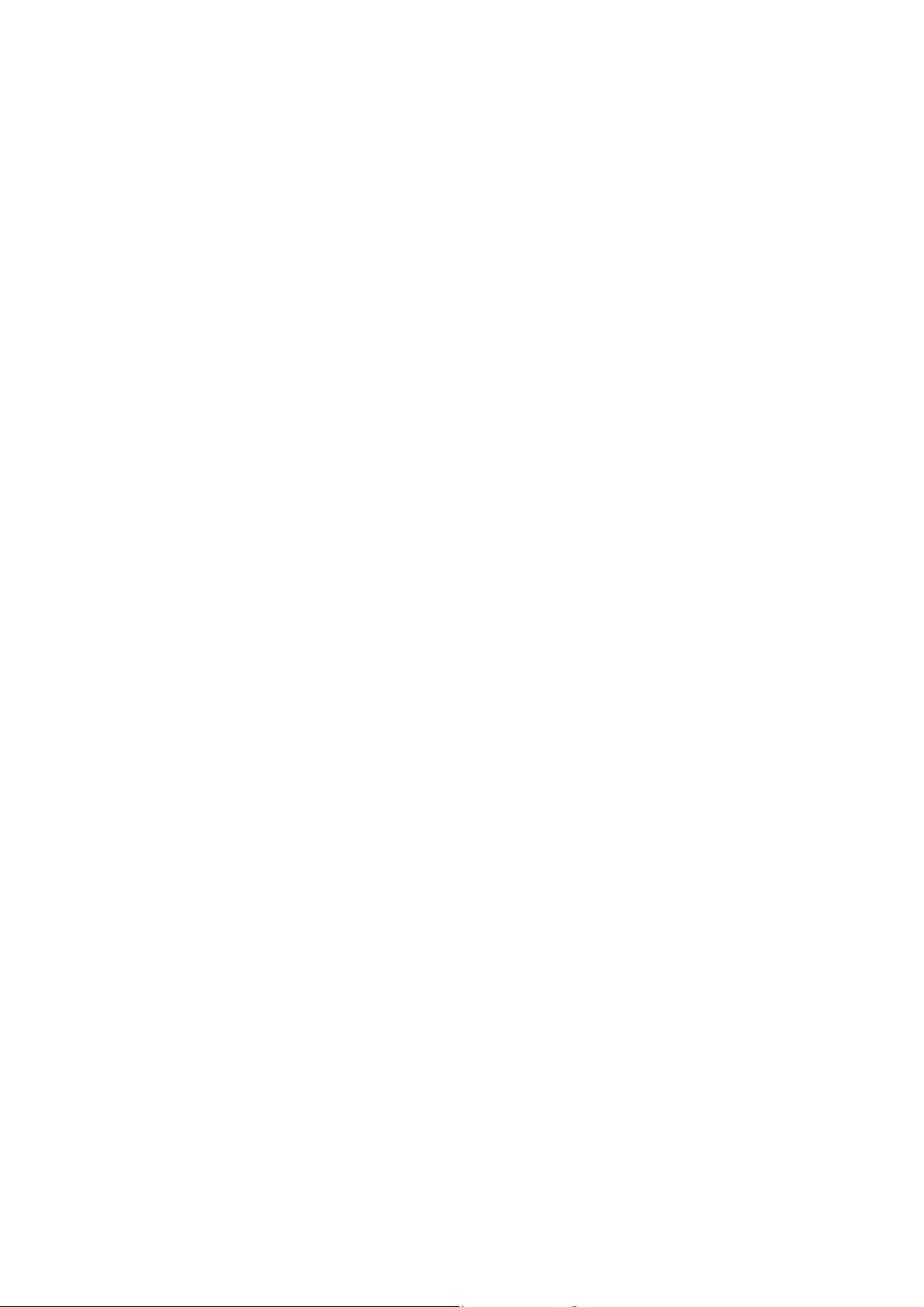
當啟動系統時基本輸出入系統 ( BIOS ) 會進行系統開機 自我測試 ( POST ), 當選擇“ 啟動 ( Enabled )”,
基本輸出入系統將會縮減一些測試程序, 加快開機動作.
3.3.6 開機順序 ( Boot Sequence )
招定由那一部磁碟機 先做開機 動作, 可選定由 A, C, D, E, F, CD-ROM, SCSI , LS120/ZIP 等磁碟開機.
3.3.7 交換軟碟機代號 ( Swap Floppy Drive )
若“開啟 ( Enabled )”此選項, 則軟碟機 A 會被視為軟碟機 B , 而軟碟機 B 則被視為軟碟機 A .
3.3.8 啟動時尋找磁碟機 ( Boot Up Floppy Seek )
當系統啟動時會自動搜尋磁碟機 是否正確安裝及運作.
3.3.9 啟動數字鍵狀態 ( Boot Up Numlock Status )
設定系統啟動時右方數字鍵組為編輯鍵或數字鍵功能.
3.3.10 A20邏輯閘選項
這個選項用於操作A20邏輯閘。A20邏輯閘用於在超過1MB記憶體的情況下進行定址作業。在初期的時
候,這個邏輯閘對應到鍵盤的控制腳位 (Normal);現在鍵盤仍有提供這個功能,而且更為普遍且快速
地讓系統晶片組偵測到A20邏輯閘功能.
3.3.11 記憶體的同位元檢查 ( Memory Parity/ECC Check)
當使用有同位元檢查的記憶體時,可以選擇是否檢查此 bit.
3.3.12 鍵盤鍵入速度設定 ( Typematic Rate Setting )
選擇 "啟動(Enabled)"選項, 可設定鍵盤按鍵時的速度及鍵盤鍵入延遲功能.
3.3.13 鍵盤鍵入速度 ( Typematic Rate )
此選項可設定按下鍵盤按鍵時, 每秒所輸入重覆字元.
3.3.14 鍵盤鍵入延遲 ( Typematic Delay )
選擇 " 啟動(Enabled)" 選項, 可設定輸入字鍵間的延遲重覆時間,可設定值有 "250", "500", "750",
"1000"等.
3.3.15 密碼設定 ( Security Option )
您可以選擇在系統開啟時或進入CMOS 設定程式前詢問使用者密碼. 您可在 CMOS 設定主畫面下選
"Supervisor Password" 及 "User Password" 項目去設定且啟動管理者與使用者密碼.
3.3.16 PCI/VGA顏色調合 ( PCI/VGA Palette Snoop )
解決視窗下有些非標準 VGA 圖形加速卡或 MPEG 影像解壓縮卡與 PCI 顯示卡而產生的不正常顏色.
3.3.17 OS 記憶體使用選擇 ( OS Select for DRAM > 64MB )
當您使用OS/2 作業系統而且安裝的記憶體大於 64MB 時, 您需要選擇” 啟動 ( Enabled )” 選項.
3.3.18 Report No FDD For WIN95
當 STANDARD CMOS SETUP 中的 FDD 設為 None 時,此項目可以設為 No, 釋放出 IRQ 6 給System 用.
3.3.19 影像BIOS映射 ( Video BIOS Shadow )
設定後會將顯示卡上的唯讀記憶體 ( ROM ) 資料拷貝至相對應的位址的記憶體上執行, 以增進系統顯示
執行效率.
3.3.20 C8000-CBFFF 到 DC000-DFFFF 映射
Page 13

若上述記憶體區設定為“啟動 ( Enabled )”, 則介面卡上的唯讀記憶體會被拷貝到相對應的位址的記憶體
上執行, 以增快系統效率.
3.4 晶片組特殊功能設定 ( Chipset Features Setup )
此項設定是針對主機 板上的晶片組做功能設定. 晶片組是負責管理匯流排速度和存取系統記憶體, 及連接 PCI 與 ISA 匯流
排之間的傳輸, 所以針對其做最佳化的設定, 才能達到系統最佳的狀態.
Figure 3.4 晶片組特殊功能設定畫面
ROM PCI / ISA BIOS (XXXXXXXX)
CHIPSET FEATURES SETUP
AWARD SOFTWARE, INC.
Bank 0/1 DRAM Timing : SDRAM 10ns
Bank 2/3 DRAM Timing : SDRAM 10ns CPU Host/PCI Clock : Default
Bank 4/5 DRAM Timing : SDRAM 10ns
SDRAM Cycle Length : 3
DRAM Clock : HCLK-33M
Memory Hole : Disabled
Read Around write : Disabled
Concurrent PCI/Host : Disabled
System BIOS Cacheable : Enabled ESC : Quit ¯ ® ¬: Select Item
Video BIOS Cacheable : Enabled F1 : Help PU/PD/+/- : Modify
Video RAM Cacheable : Enabled F5 : Old Values (Shift) F2 : Color
AGP Aperture Size : 64M F6 : Load BIOS Defaults
AGP-2X Mode : Enabled F7 : Load Setup Defaults
3.4.1 Bank 0/1, 2/3, 4/5 DRAM 時序( Timing )
此選項可以調整DRAM 時序快慢.
3.4.2 同步動態記憶體延遲時間 ( SDRAM Cycle Length )
此選項可以調整同步動態記憶體延遲的時間.
3.4.3 DRAM CLK
此選項可以調整系統記憶體的時序.如果系統安裝 EDO 擴充式資料輸出記憶體, 您必須將DRAM CLK
設為 66MHz. 請依據您的Host (CPU) Clock 及 DRAM Clock 來設定此項目. 例如您的CPU Clock 是
100MHz 的外頻, DRAM 是PC66 (66MHz Clock)的規格, 您就必須將此項目設為HCLK-33M, 將 DRAM
Clock設為66MHz.
3.4.4 記憶體保留區 ( Memory Hole )
此選項可保留系統記憶體區域給指定的ISA卡使用, 以避免記憶體相衝. 晶片組可從此區域接放直接由
ISA bus 傳輸過來的資料和解碼.通常,此區域是保留給 I/O 卡對映使用.
3.4.5 Read Around write
DRAM 最佳化功能,增加系統的讀取速度.
3.4.6 Concurrent PCI/Host ( PCI 同步傳輸 )
此選項可以開啟或關閉PCI 同步傳輸功能.
3.4.7 系統 BIOS 快取記憶體 ( System BIOS Cacheable )
此功能可使系統 BIOS 直接從快取記憶體啟動, 加速系統執行速度.
3.4.8 影像 BIOS 快取記憶體 ( Video BIOS Cacheable )
此功能可使影像 BIOS 直接從快取記憶體啟動. 加速影像執行速度.
3.4.9 影像 RAM 快取記憶體 ( Video RAM Cacheable )
這個選項可用來快取 Video RAM A000 與 B000 .
Page 14
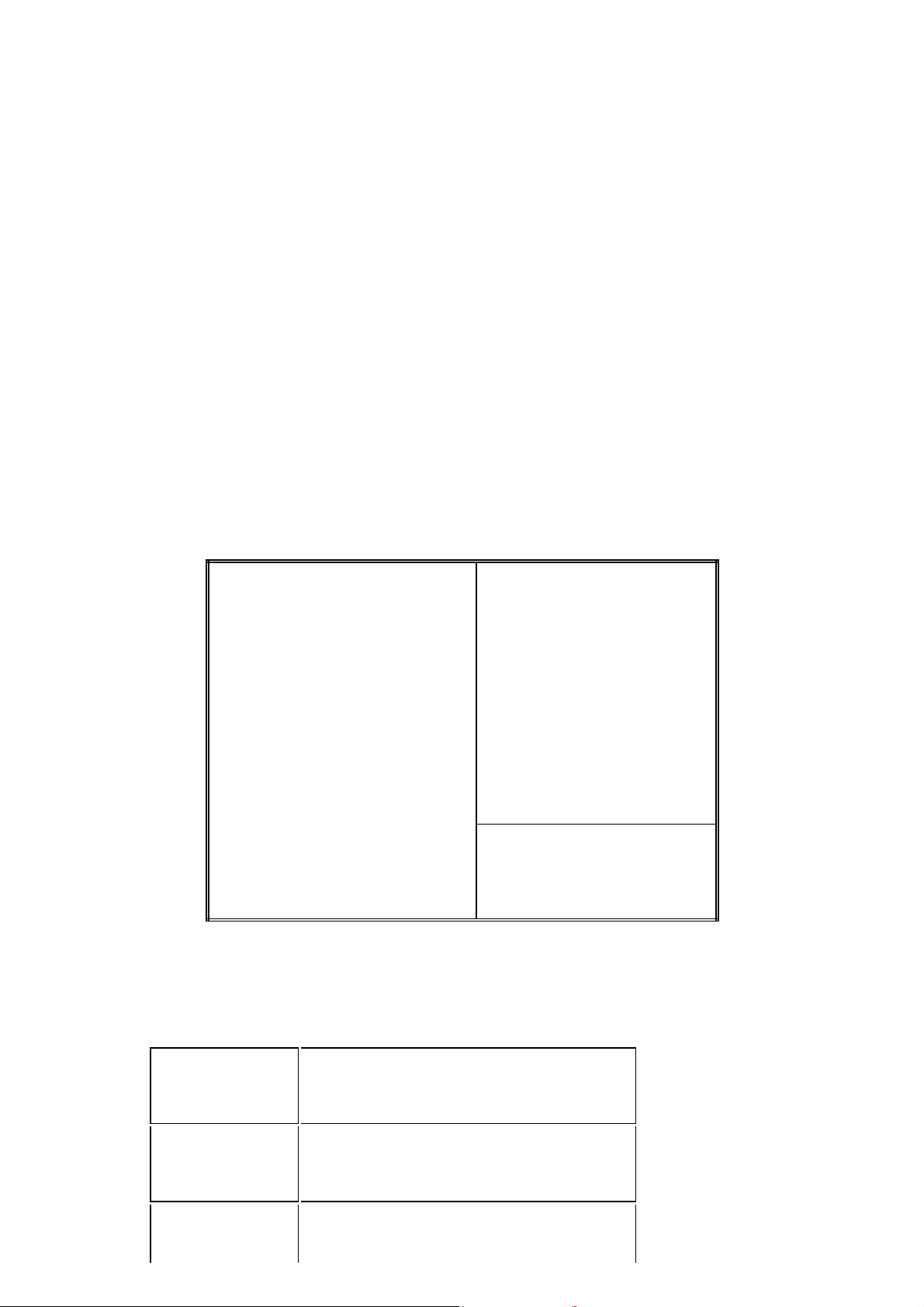
3.4.10 AGP資料傳遞區域的大小 ( AGP Aperture Size (MB) )
這個項目用來決定 AGP 資料傳遞區域的大小.
3.4.11 AGP-2X Mode
若使用的 AGP 卡有提供 2X 模式, 可設為 Enabled.
3.4.12 中央處理器外部頻率 ( CPU Host/PCI Clock )
若 CPU 是 66MHz FSB, 可以選擇設為Default, 66, 75或是 83Mhz. 若 CPU 是 100MHz FSB, 可以選擇設為
Default, 100, 103, 112 或 124MHz. 若 CPU 是 133MHz FSB, 可以選擇設為Default,124, 133, 140 或是
150MHz.
注意事項:
若您設 103, 112, 或 124MHz 為外部頻率 , 您必須使用 8ns 或更快速的 DIMM .
若您設 133 或 140MHz 為外部頻率 , 您必須使用 7ns 或更快速的 DIMM .
若您設 150MHz 為外部頻率 , 您必須使用 6ns 或更快速的 DIMM .
超頻選項 75, 83, 103, 112, 124, 140 和 150MHz 是超過規格的調整方法 , 我們並不鼓勵您這麼做.
3.5 系統省電管理功能設定 ( Power Management Setup )
當系統在待機 狀態下, 透過電源管理設定可以減低系統耗電量.
Figure 3-5. 系統省電管理功能設定畫面
ROM PCI / ISA BIOS (XXXXXXXX)
POWER MANAGEMENT SETUP
AWARD SOFTWARE, INC.
ACPI function :Disabled Primary INTR : ON
Power Management
PM Control by APM
: Disabled
: Yes
IRQ3 (COM2)
IRQ4 (COM1)
: Primary
: Primary
Video Off After : Suspend IRQ5 (LPT2) : Primary
Video Off Method : V/H SYNC+Blank IRQ6 (Floppy Disk) : Primary
MODEM Use IRQ : 3 IRQ7 (LPT1) : Primary
Soft-off by PWRBTTN : Instant-off IRQ8 (RTC Alarm) : Disabled
** PM Timers **
IRQ9 (IRQ2 Redir) : Secondary
HDD Power Down : Disabled IRQ10 (Reserved) : Secondary
Doze Mode : Disabled IRQ11 (Reserved) : Secondary
Suspend Mode : Disabled IRQ12 (PS/2 Mouse) : Primary
** PM Events **
IRQ13 (Coprocessor) : Primary
VGA : OFF IRQ14 (Hard Disk) : Primary
LPT & COM : LPT / COM IRQ15 (Reserved) : Disabled
HDD & FDD : ON ESC : Quit ¯ ® ¬: Select Item
DMA/master : OFF F1 : Help PU/PD/+/- : Modify
Modem Ring Resume : Disabled F5 : Old Values (Shift) F2 : Color
RTC Alarm Resume : Disabled F6 : Load BIOS Defaults
Wake Up On LAN : Disabled F7 : Load Setup Defaults
3.5.1 智慧型電源管理介面功能 (ACPI Function)
此選項可讓您控制智慧型電源管理介面功能.
3.5.2 系統省電管理 ( Power Management )
最小省電模式
Min Saving
系統處於停歇狀態下一小時後,會自動
進入省電狀態。
System starts power saving function when
the inactivity period exceeds 1 hour.
最大省電模式
Max Saving
系統處於停歇狀態下一分鐘後,即自動
進入省電狀態。
System starts power saving function when
the inactivity period exceeds 1 min.
使用者自定模式
User Defined
讓使用者自行設定系統停歇時間,才進
入省電狀態。
Page 15
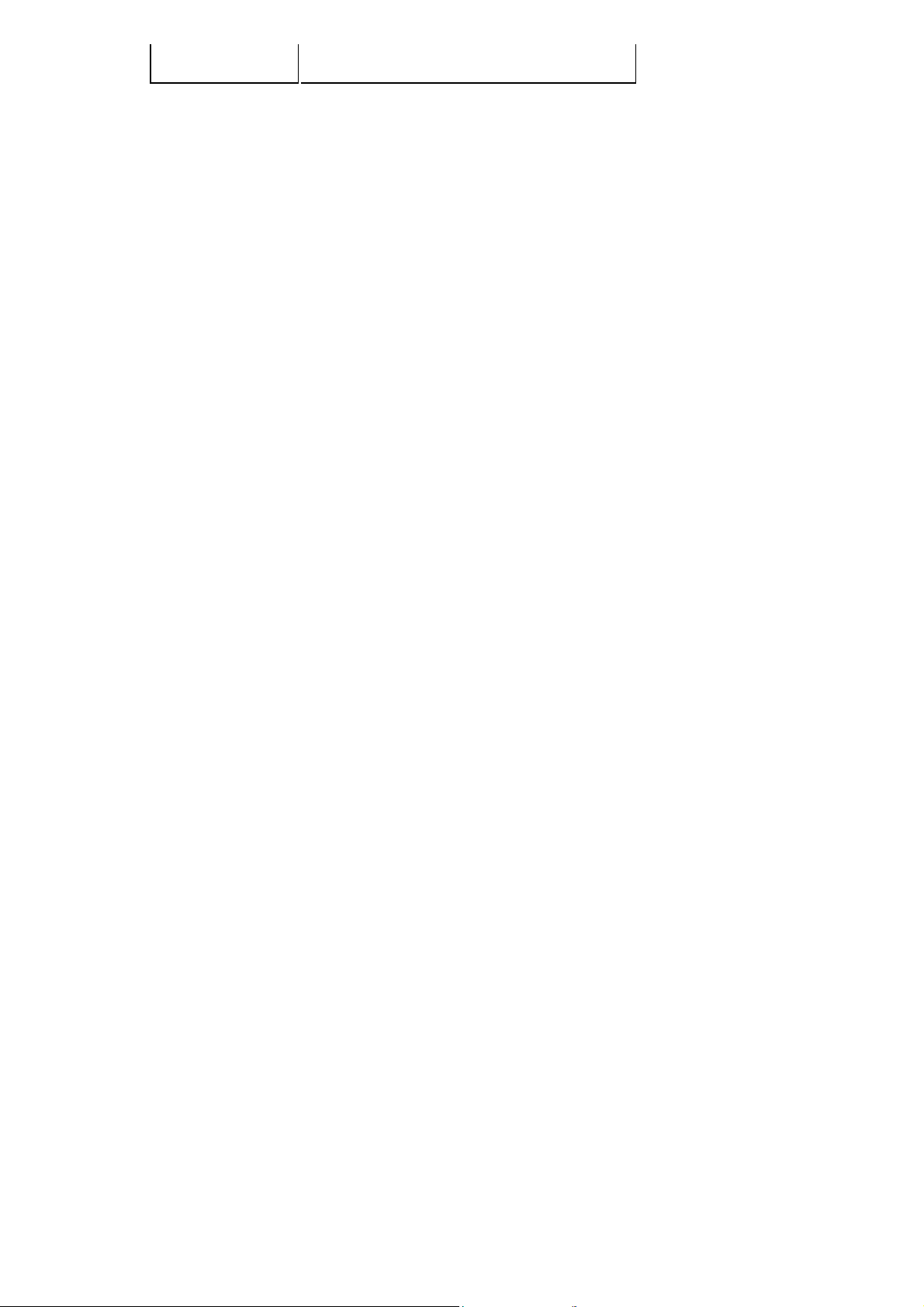
Allows user to define the inactivity period
before power saving function activates,
3.5.3 利用APM控制電源管理 ( PM Control by APM )
選擇是否以 APM 模式設定電源管理, 此項需搭配軟體設定.
3.5.4 關閉顯像 ( Video Off After )
選擇當省電模式進入至 Doze, Standby 或 Suspend 模式時才關閉顯示畫面或是不關閉 ( NA ). 預設值是 "
Suspend " .
3.5.5 影像關閉方式 ( Video Off Method )
V/H SYNC+Blank:自動關閉水平和垂直掃描及畫面顯示.
Blank Screen(空白畫面):僅關閉顯示畫面.
DPMS(顯示卡電源管理):以 BIOS 設定值控制顯示卡. ( 此顯示卡需支援 DMPS 規格 ).
V/H SYNC+Blank為預設值.
3.5.6 MODEM Use IRQ
若系統有安裝數據機可由 BIOS 分配 IRQ 給數據機.
3.5.7 關機 模式選擇 ( Soft-off by PWR-BTTN )
可設定立即關機 ( Instant-off )或延遲關機 ( Delay 4 Sec. ), 當設定為延遲關機 時, 需按住按鈕開關4秒鐘
以上才會關機, 若少於4秒鐘則系統會進入省電模式.
3.5.8 硬碟省電模式 ( HDD Power Down )
決定系統在停歇態時, 硬碟機進入省電狀態的時間.
3.5.9 睡眠模式 ( Doze Mode )
決定系統在停歇狀態時, 中央處理器 ( CPU ) 進入降低工作頻率的時間, 即進入第一段的省電功能.
3.5.10 中止模式 ( Suspend Mode )
決定系統在停歇狀態時, 所有驅動器皆進入省電狀態的時間, 即進入完全的省電功能.
3.5.11 VGA ( 顯示卡的省電甦醒監控 )
此選項可以開啟或關閉顯示卡的省電甦醒監控.
3.5.12 LPT & COM ( 並列埠和串列埠的省電甦醒監控 )
此選項可以開啟或關閉並列埠和串列埠的省電甦醒監控.
3.5.13 HDD & FDD ( 硬碟和軟碟的省電甦醒監控 )
此選項可以開啟或關閉硬碟和軟碟的省電甦醒監控.
3.5.14 DMA / master ( DMA 控制器的省電甦醒監控 )
此選項可以開啟或關閉DMA 控制器的省電甦醒監控.
3.5.15 數據機遙控開機 ( MODEM Ring Resume )
可設定是否使用外接數據機遙控開機功能. 當您開啟此功能時在跳出 BIOS 設定畫面, 必需讓主機板再
進入 DOS 或 Windows 95/98等作業系統後才能關機 , 這樣此功能才算設定完成.
3.5.16 定時開機 ( RTC Alarm Resume )
可設定是否使用系統設定時間開機功能.
Page 16
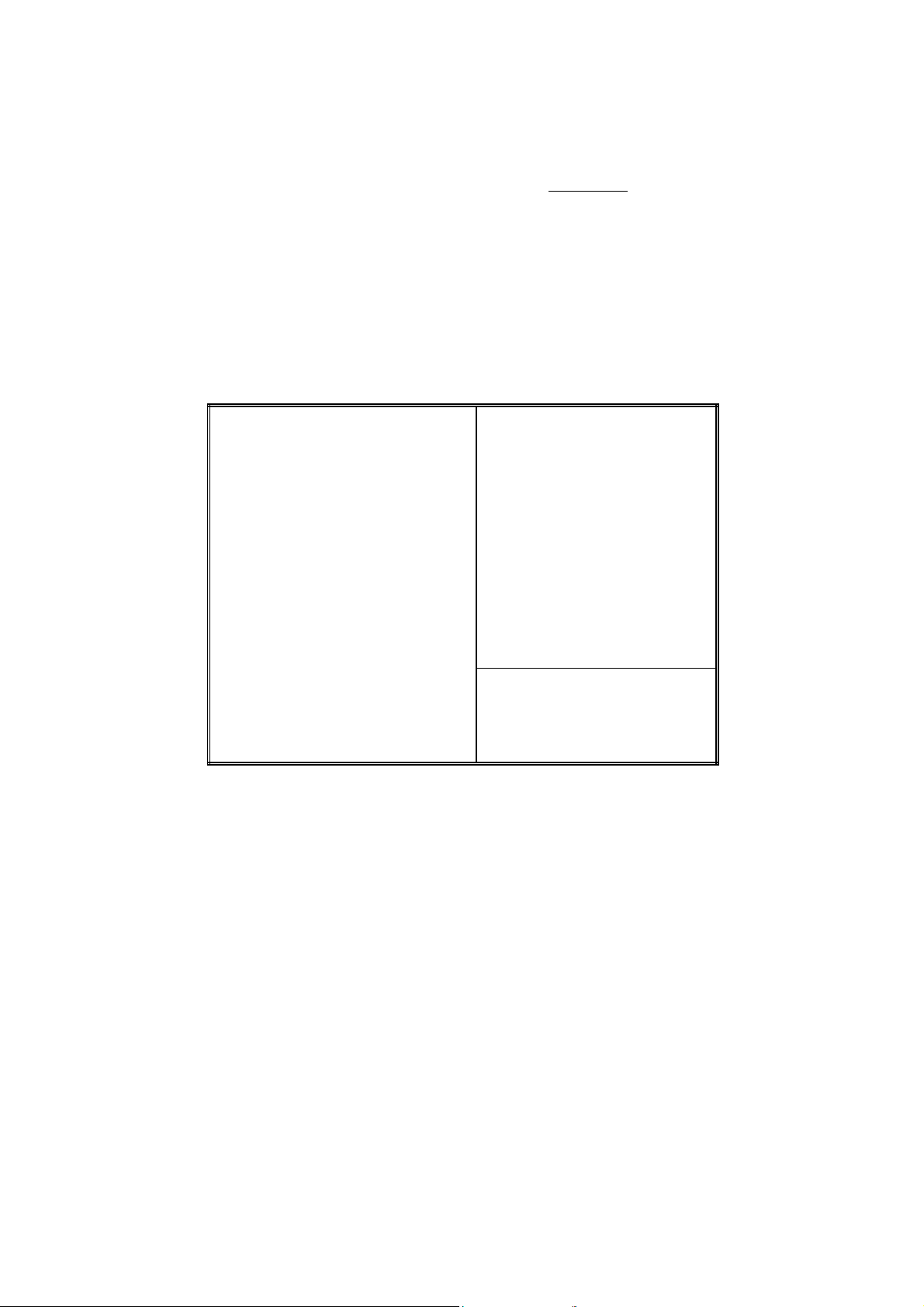
3.5.17 日期、時間鬧鐘設定 ( Date Alarm, Time Alarm )
此項為設定定時開機之日期與時間.
3.5.18 網路喚醒系統功能 ( Wake up on LAN )
當系統有安裝網路卡時,此功能可讓使用者透過網路傳來的訊號開啟處於關機狀態的系統。運用這個
功能,使用者可以在離峰時間利用遠端傳輸上傳或下載資料. 詳見2.4.4節.
3.5.19 Primary INTR
當設為Enabled (預設值) 時, 任何主要( Primary )中斷要求都會將系統從省電狀態中喚醒.
3.6 PNP/PCI 組態設定
Figure 3.6 PNP/PCI 組態設定
ROM PCI / ISA BIOS (XXXXXXXX)
PNP/PCI CONFIGURATION
AWARD SOFTWARE, INC.
PNP OS Installed : No CPU to PCI Write Buffer : Enabled
Resources Controlled By : Manual PCI Dynamic Bursting : Enabled
Reset Configuration Data : Disabled PCI Master 0 WS Write : Enabled
IRQ-3 assigned to : PCI/ISA PnP PCI Delay Transaction : Enabled
IRQ-4 assigned to : PCI/ISA PnP PCI#2 Access #1 Retry : Disabled
IRQ-5 assigned to : PCI/ISA PnP AGP Master 1 WS Write : Enabled
IRQ-7 assigned to : PCI/ISA PnP AGP Master 1 WS Read : Disabled
IRQ-9 assigned to : PCI/ISA PnP
IRQ-10 assigned to : PCI/ISA PnP Assign IRQ For USB : Enabled
IRQ-11 assigned to : PCI/ISA PnP Assign IRQ For VGA : Enabled
IRQ-12 assigned to : PCI/ISA PnP
IRQ-14 assigned to : PCI/ISA PnP
IRQ-15 assigned to : PCI/ISA PnP
DMA-0 assigned to : PCI/ISA PnP
DMA-1 assigned to : PCI/ISA PnP ESC : Quit ¯ ® ¬: Select Item
DMA-3 assigned to : PCI/ISA PnP F1 : Help PU/PD/+/- : Modify
DMA-5 assigned to : PCI/ISA PnP F5 : Old Values (Shift) F2 : Color
DMA-6 assigned to : PCI/ISA PnP F6 : Load BIOS Defaults
DMA-7 assigned to : PCI/ISA PnP F7 : Load Setup Defaults
3.6.1 隨插即用作業系統軟體安裝 ( PNP OS Installed )
當作業系統具有 PNP 功能時, 可設為 YES,BIOS 就會設定隨插即用的功能來啟動設備, 如 VGA、
IDE、或 SCSI 卡. 如果您的作業系統沒有 PNP 功能, 或是要避免中斷被重新安排 , 請設為No.
3.6.2 控制調整方式 ( Resources Controlled By )
預設值為" Auto " .當系統開機 後基本輸出入系統會自動偵測及設定所有與隨插即用 ( Plug & Play ) 相容
的週邊, 以準備給系統運用. 若您將這一欄位設為 " 手動 ( Manual ) " 時, 則下方會出現所有可供調的中
斷要求 (IRQ). 此項目請選用 “自動 ( Auto )”, 來達成系統隨插即用 ( Plug & Play )的功能.
3.6.3重新設定系統架構 ( Reset Configuration Data )
此選項可重新設定系統架構.
3.6.4 IRQ-xx 設定
如果您的 ISA 卡沒有支援 PnP 功能且須要特殊 IRQ 支援此項功能的話, 請選擇 IRQ-x assigned to “
Legacy ISA ”. 此項設定將知會系統預留一個特定位置, 安裝傳統的 ISA 卡.
3.6.5 DMA-x 設定
如果您的 ISA 卡沒有支援 PnP 功能, 就必須指定 DMA 管道支援此項功能. 這些選項可讓您依序指定
DMA通道給 “Legacy ISA” 卡使用.
3.6.6 CPU to PCI Write Buffer
Page 17
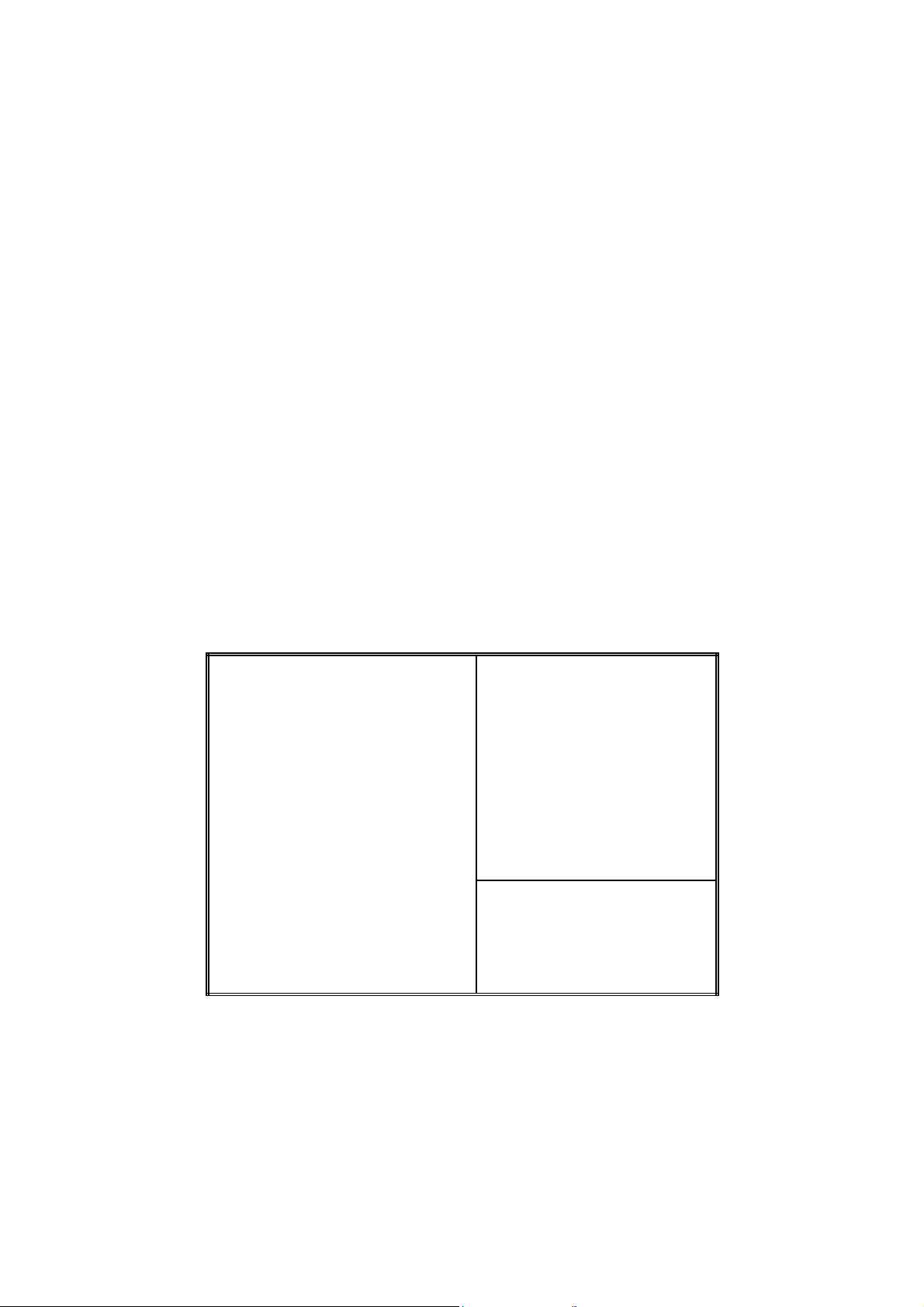
當設為 Enabled, 可以在沒有中斷中央處理器的情況下寫資料到 PCI bus.
3.6.7 PCI Dynamic Bursting
當設為 Enabled, 在 PCI bus 中的資料傳輸可以使用高效率的 PCI bust protocol.
3.6.8 PCI Master 0 WS Write
當設為 Enabled, 是以 0 wait states 寫入 PCI bus 中.
3.6.9 PCI # 2 Access # 1 Retry
此選項可設為 Enabled/ Disabled PCI # 2 Access # 1 Retry.
3.6.10 分配 IRQ 給 USB 設備 ( Assign IRQ For USB )
預設值為 Enabled. 當您的IRQ不足給現有的設備而您又沒有接任何的USB設備在主機板上時, 您可以選
擇disable此選項,釋放出原被USB所佔用的IRQ給其他的設備用. 當您disable此選項時,在 Windows 95/98
的系統\裝置管理員 USB的設備下會出現驚嘆號這是正常的現像.
3.6.11 分配 IRQ 給 VGA ( Assign IRQ For VGA )
當Enabled時,系統可以分配 IRQ 給 VGA.
3.7 週邊整合設定 ( Integrated Peripherals )
藉由此項設定, 您可控制主機 板上的輸入/ 輸出功能 .
Figure 3-7 週邊整合設定
ROM PCI / ISA BIOS (XXXXXXXX)
INTEGRATED PERIPHERAL
AWARD SOFTWARE, INC.
OnChip IDE Channel 0 : Enabled UR2 Mode : Normal
OnChip IDE Channel 1 : Enabled
IDE Prefetch Mode : Auto
IDE HDD Block Mode : Enabled Onboard Parallel Port : 378/IRQ7
Primary Master PIO : Auto Parallel Port Mode : ECP
Primary Slave PIO : Auto ECP Mode Use DMA : 3
Secondary Master PIO : Auto OnChip USB : Enabled
Secondary Slave PIO : Auto USB Keyboard Support : Disabled
Primary Master UDMA : Auto
Primary Slave UDMA : Auto
Secondary Master UDMA
Secondary Slave UDMA
: Auto
: Auto
Init Display First : AGP
ESC : Quit ¯ ® ¬: Select Item
F1 : Help PU/PD/+/- : Modify
Onboard FDC Controller : Enabled F5 : Old Values (Shift) F2 : Color
Onboard Serial Port 1 : 3F8/IRQ4 F6 : Load BIOS Defaults
UR1 Mode
Onboard Serial Port 2
: Normal
: 2F8/IRQ3
F7 : Load Setup Defaults
3.7.1 晶片上主要/次要的PCI IDE ( OnChip IDE Channel 0/1 )
此設定允許您"開啟(Enabled)"或 "關閉(Disabled)"主機 板上的IDE 控制功能. 若您要使用高效率的
外接IDE 控制卡時, 您必須要 將此一功能 "關閉(Disabled)" .
3.7.2 IDE Prefetch Mode
此選項可以開啟或關閉 IDE Prefetch Mode.
3.7.3 IDE 硬碟磁區模式 ( IDE HDD Block Mode )
此項目可設定硬碟以多磁區方式傳送資料, 並可消除每個磁碟的中斷處理時間.
Page 18

3.7.4 IDE 主要和第二的主/ 次PIO ( Primary & Secondary Master/Slave PIO )
此項提供0到4五種模式供選擇, 可搭配不同的硬碟設定. 當您設定"自動 ( Auto )", 基本輸出入系統 (
BIOS ) 將自動選擇最佳的模式
3.7.5 IDE主要和第二的主/ 次UDMA ( Primary & Secondary Master/Slave UDMA )
當您設定 "自動(Auto)", 系統將自動檢查硬碟是否支援 Ultra DMA 模式.
3.7.6 優先偵測顯示卡( Init Display First )
此選項可設定系統於開機時優先偵測何種顯示卡的存在.
3.7.7 內建軟碟機 控制器 ( Onboard FDC Controller )
選定是否使用主機 板上所提供的軟碟機 控制介面.
3.7.8 內建串列埠 1 和 2 ( Onboard Serial Port 1 & 2 )
選定是否使用主機 板上所提供的串列埠1, 及設定其中斷位址. 預設值為"3F8/IRQ4" 及主機 板上所提供
的串列埠2, 及設定其中斷位址. 預設值為 " 2F8/IRQ3 ".
3.7.9 UR1 & 2 模式選擇 ( UR1 & 2 Mode Select )
此選項可以指定串列連接埠的模式。
3.7.10 內建並列埠 ( Onboard Parallel Port )
此選項可以控制內建平行埠的位址與中斷.
3.7.11 並列埠模式 ( Parallel Port Mode )
此項目可讓您指定並列埠以何種操作模式來傳輸資料. 選擇模式可以是 SPP, EPP1.7, EPP1.9, ECPEPP1.7
和 ECPEPP1.9.
3.7.12 ECP Mode Use DMA
此選項可讓您指定 ECP, ECPEPP1.7 或 ECPEPP1.9 模式的並列埠所使用的 DMA.
3.7.13 OnChip USB
此選項可開啟或關閉晶片中的通用串列匯流排連接埠( USB ) 控制器.
3.7.14 USB鍵盤驅動支援 ( USB Keyboard Support )
此選項可設定或取消USB鍵盤的驅動程式, 設定時 OnChip USB 也必須是開啟的狀態.
3.8 載入系統內定值 ( Load BIOS Defaults )
此選項可從系統中載入內定值. 一般使用者可利用此選項載入基本預設值.
3.9 載入系統設定值 ( Load Setup Defaults )
此選項可從系統中載入系統設定值. 一般使用者可利用此選項載入系統設定值.
3.10 管理者/使用者密碼 ( Supervisor/User Password )
密碼設定可避免他人未經授權, 而擅自使用您的電腦. 如果設定好密碼, 系統會在每次開機或進入 BIOS公用
程式時, 出現一個提示符號, 要求您輸入正確的密碼.
設定密碼:
1. 在提示符號下, 鍵入最多8個字元的密碼, 您所鍵入的字元在螢幕上只會出現星號.
2. 鍵入密碼後, 請按 ENTER 鍵.
3. 接著又會出現提示符號, 請再鍵入一次密碼, 以確認密碼的正確性. 按 ENTER 鍵, 即會直接回到主畫
面.
Page 19

如果要取消己設定的密碼, 請在出現輸入密碼的提示符號後, 直接 按ENTER 鍵, 畫面上就會出現一個訊息告
訴您密碼已被取消.
3.11 IDE HDD Auto Detection
如果您的系統安裝有 IDE 硬碟, 您可以使用這功能偵測出它的參考數, 這些參考數值將會自動的戴
入“Standard CMOS Setup “
3.12 Exit CMOS Setup Utility
按下<F10> 鍵可儲存設定並離開, 按 <ESC> 鍵將離開並不會儲存設定。無論是否儲存或不儲存, 設定畫
面都會提醒使用者確認, 而後系統將離開並從新啟動.
第四章、驅動程式的安裝(Driver Installation)
4.1 IDE & AGP 驅動程式
請參考光碟片中\VIA\4IN1DRV目錄下的 readme.txt 檔案,並依照安裝步驟設定AGP 和 IDE 的驅動程式.
4.2 安裝音效埠的驅動程式
(音效功能是選購配備,如果您的主機板附有音效功能,您可以依照下列步驟安裝音效驅動程式)
4.2.1 Windows 95 的安裝方法
1. 啟動 Windows 95 OSR2.1 或較新版本( 如果您的 Windows 95 是較舊版本, 請先 執行 usbsupp.exe
程式將 Windows 更新為較新版本. 此程式可以從微軟公司獲得. http://www.microsoft.com )
2. 打開 " 我的電腦", 然後選擇" 控制台 " 圖示.
3. 選擇"系統"圖示, 然後選擇"裝置管理員".
4. 從"?其他的裝置" 項目中選擇 " ? PCI Multimedia Audio Device " , 按 "移除(E)"鍵移除之.
5. 以滑鼠左鍵在" 加入新的硬體 " 圖示上按兩下, 然後按 " 下一步"鍵.
6. 在新增硬體精靈的畫面裏, 點選" 否(N) ", 然後按 " 下一步"鍵.
7. 從硬體類型表中, 點選 " 音效, 影像及遊戲控制卡 ", 再按 " 下一步"鍵.
8. 請按 ”從磁片安裝(H)…“ 按鍵, 準備由光碟機中讀取資料.
9. 請鍵入 " D:\ALS\ALS4000\9531DOS\WIN95 ", 再按 ” 確定“ 按鍵. 註: D: 表示安裝Drivers &
Utilities光碟片所在的光碟機代號.
10. 系統將偵測到 " ALS4000 PCI Audio Device ". 按 ” 確定“ 按鍵, 再按 " 下一步"按鍵, 系統會自動
複製所需的檔案.
11. 按 " 完成 " 按鍵並請您重新啟動系統以執行新的設定.
4.2.2 Windows 98的安裝方法
1. 啟動 Windows 98
2. 開啟 " 我的電腦 " 然後選 " 控制台 ".
3. 選擇 " 系統 "圖示, 再按 " 裝置管理員 " 設定頁 .
4. 從 " ?其他裝置 " 清單中, 選取" ?PCI Multimedia Audio Device "選項, 再按 " 移除 " 按鍵, 將其移
除.
5. 選擇 "加入新的硬體 "圖示, 然後按兩次 " 下一步 " 按鍵.
6. 新增硬體精靈將偵測到 " PCI Multimedia Audio Device " , 你必須指定驅動程式的路徑.
7. 請將 " Drivers & Utilities " 光碟片放入光碟機中, 再按 " 下一步 " 按鍵.
8. 請選 " 搜尋裝置的最適用的驅動程式 " 然後按 "下一步 " 按鍵.
9. 請選 " 指定的位置 ", 然後鍵入 " D:\ALS\ALS4000\WIN98 ", 再按 兩次" 下一步 " 按鍵. 註: D:
表示安裝Drivers & Utilities光碟片所在的光碟機代號.
10. 按 " 完成 " 按鍵.
11. 當插入磁片的提示出現時, 請將 " Windows 98 光碟片" 放入光碟機中,再按 " 確定 " 按鍵.
12. Windows 發現並已安裝音效裝置, 然後按 " 下一步 " 按鍵.
13. 按 " 完成 " 按鍵.
4.2.3 Windows NT 4.0 的安裝方法
1. 啟動 Windows NT 4.0
2. 開啟" 我的電腦 " 然後選 " 控制台 ".
Page 20

3. 選擇 "多煤體 " 圖示, 再選 " 週邊設備 " 設定頁.
4. 若您的系統中已安裝了其他音效卡的驅動程式, 請使用 " 移除" 按鍵將其移除, 再重新啟動
Windows NT 4.0.
5. 請按 " 新增…" 按鍵
6. 請選擇 " 未列出或已更新驅動程式 ", 再按 " 確定 " 按鍵, 螢幕出現對話視窗 " 安裝驅動程式 " ,
將 " Drivers & Utilities " 光碟片放入光碟機中.
7. 鍵入 " D:\ALS\ALS4000\WINNT ", 再按" 確定 " 按鍵. 註: D: 表示安裝Drivers & Utilities光碟片
所在的光碟機代號.
8. 現在 "Avance Logic, Inc. ALS4000 " 會出現在 " 新增未列出或已更新驅動程式 " 的視窗表單上,
請按 " 確定" 按鍵繼續.
9. 在安裝過程中, 警告訊息會出現在螢幕上, 詢問是否使用目前舊的" midimap.cfg " 驅動程式或安
裝新的驅動程式. 請選擇 " 新增(N) ",重新安裝新的驅動程式, 否則音效程式安裝會失敗. 然後按 "
OK " 按鍵.
10. 當安裝程序完成後, 請選擇"立即重新開機(R) " 讓新的驅動程式生效.
4.2.4 其他作業系統下的安裝方法
Windows ME, 2000, 3.11, Windows NT 3.51 和 DOS請參考光碟片中\ALS\ALS4000 目錄下的
readme.txt 檔案,並依照安裝步驟設定音效的驅動程式
NSTL “ Year 2000 Test “ Certification Letter
December 23, 1999
Testing Date : December 22, 1999
Certification Date : December 23, 1999
Certification Number : NCY2000-991223-023
P3/370A-VP system has passed NSTL Year 2000 certification test program. The Year 2000 test program tests a
personal computer for its ability to support the year 2000.
The Year 2000 certification test has been done under the following system configuration:
System Model Name : P3/370A-VP
Hardware Revision : B
CPU Model : Intel Celeron 333/66 MHz
On Board Memory / L2 Cache : DIMM 64MBx1
System BIOS : Award Modular BIOS v4.51PG, P3/370A-VP
VER:1.0 Award Plug and Play BIOS Extension V1.0A 12/02/1999-693-596-ALI51-2A6LGTPEC-00
RTC Brand Name : VIA
RTC Model Name : VT82C596B
